Sťahujeme súbory na iOS
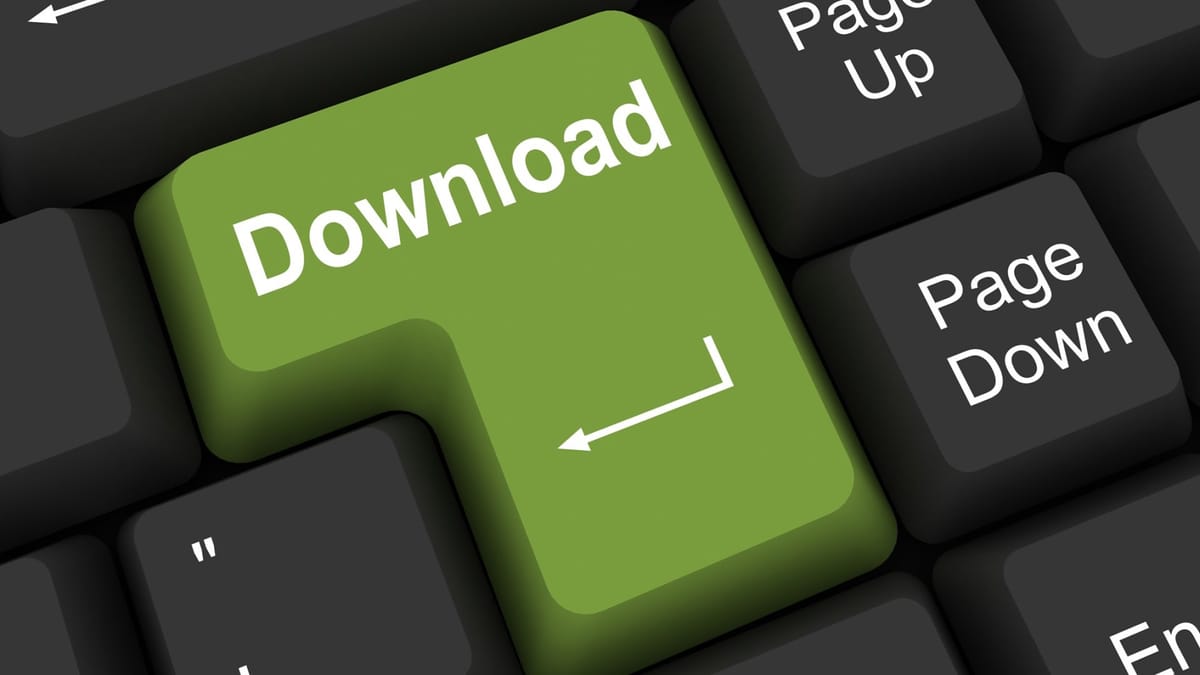
Sťahovanie súborov z Internetu je na iOS problém. Niektoré typy súborov, ktoré sú v iOS štandardne podporované, stiahnuť ide a to aj cez integrované Safari, avšak kvôli neexistencii klasického súborového systému môže byť problém s uložením stiahnutého súboru. Môžeš ho síce napr. poslať e-mailom, ale na jeho uloženie do iPhonu alebo iPadu musíš mať nainštalovanú aplikáciu, ktorá umožní stiahnuté dáta uložiť. Podrobnejšie som sa tomu venoval v TOMTO článku.
Problémom môže byť aj sťahovanie zo stránok, ktoré vyžaduju CAPTCHA kód, ako v prípade obľúbeného úložiska uloz.to. Nevýhodou sťahovania cez Safari je aj to, že nie je žiadny indikátor, koľko sa už stiahlo a ako rýchlo sa sťahuje a sťahovanie viac súborov naraz už nefunguje vôbec.
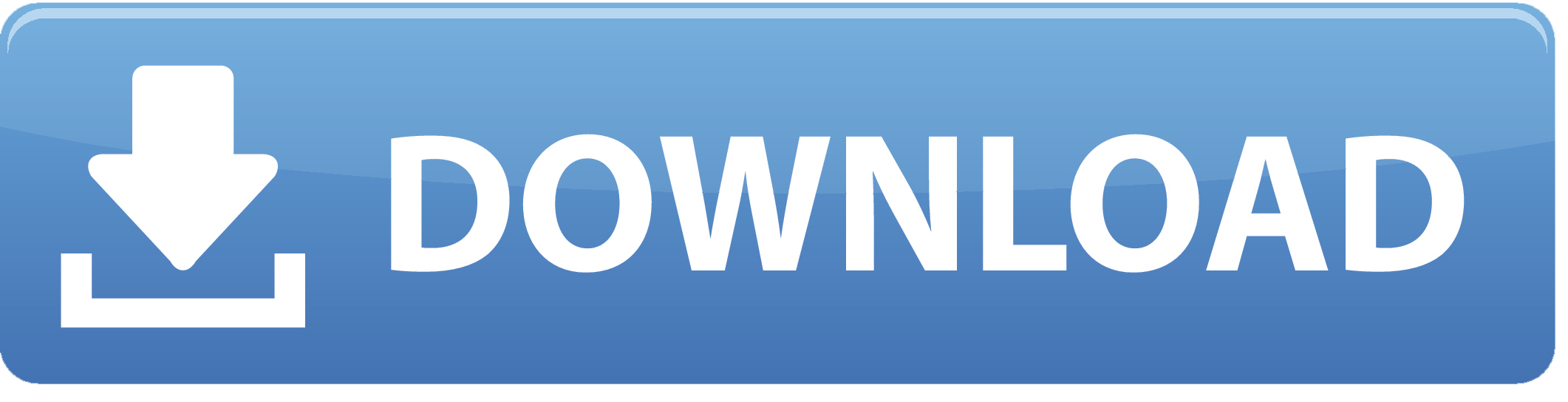
Po dlhom hľadaní vhodného kandidáta som našiel ako najlepšie riešenie aplikáciu EDM - Easy Download Manager. Trvalo mi pomerne dlho, kým som našiel download manažéra, ktorý sa vie integrovať do Safari, ale má aj vlastného klienta, podporuje Rich Notifications uvedené v iOS 10, multitasking pre iPady s optimalizáciou pre veľký iPad Pro a sťahovanie v pozadí, ktoré sa nepreruší ani keď je zariadenie zamknuté. Momentálne nepodporuje iOS Spotlight, ale v rámci svojho vlastného úložiská vyhľadávať vie.
Zaujímavé je, že EDM neobsahuje integrovaný prehliadač Internetu, takže nemá v App Store rating 17+.
Po spustení aplikácia vyzerá takto:
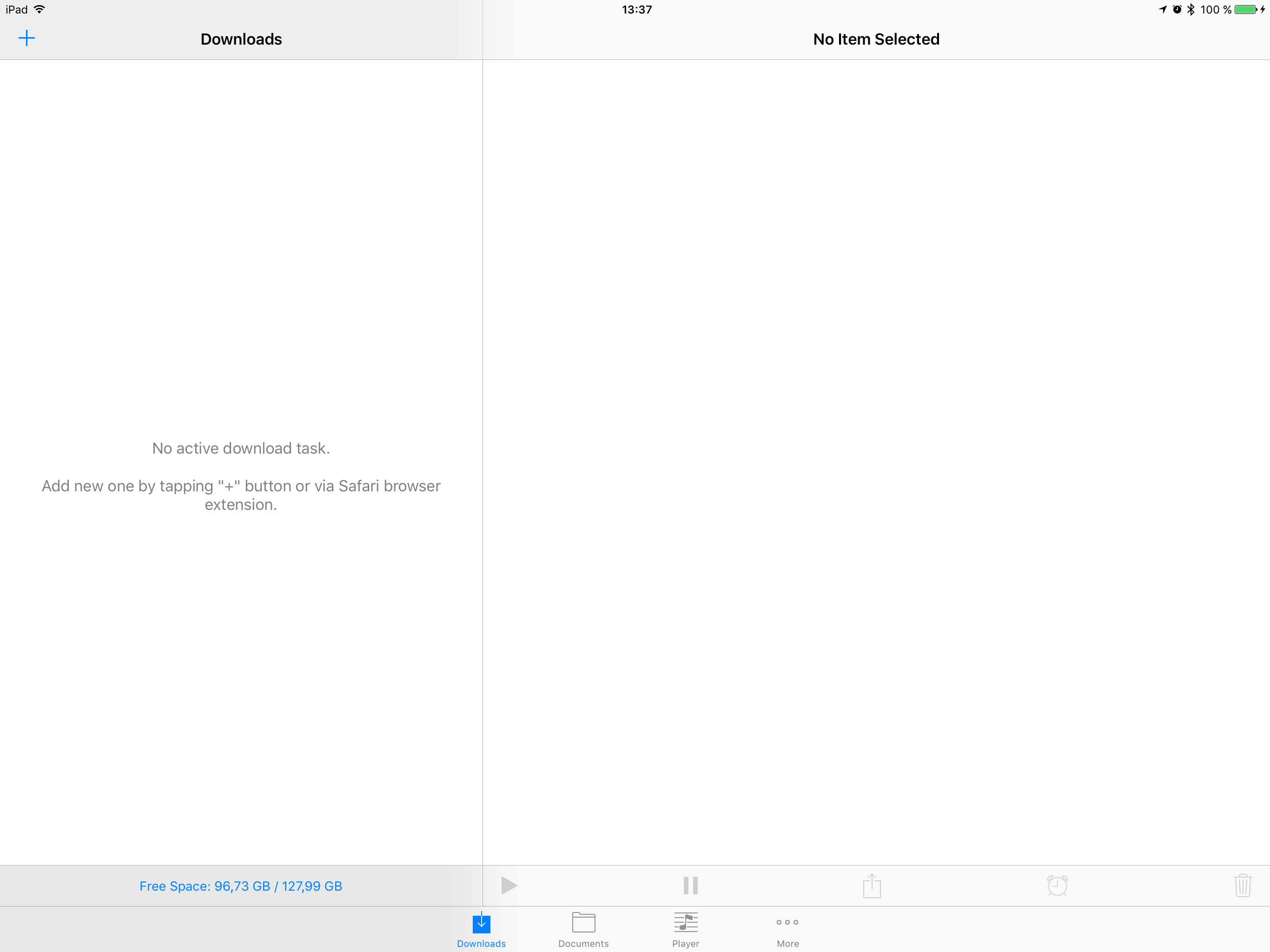
Vľavo hore je tlačítko +, cez ktorý sa pridávajú linky na stiahnutie.
Môžeš sťahovať viacero súborov naraz a pri každom vidíš, koľko zo súboru je už stiahnutých a aj rýchlosť sťahovania. Po dokončení sťahovania sa zobrazí notifikácia s možnosťou povolenia Rich Notifications, a to aj vtedy ak je tvoj iPhone a iPad uzamknutý - ak si to tak nastavíš v nastaveniach notifikačného panelu v hlavných nastaveniach iOS.
Ako som už spomínal, EDM nemá v sebe integrovaný Internetový prehliadač, ale linky na súbor sa dajú získať zo Safari a následne stačí pridať odkaz do EDM a ten súbor stiahne.
Trochu problém môže byť pri sťahovaní súboru zo zdieľacích serverov, hlavne tých ktoré využívajú CAPTCHA pre overenie, ako spomínané uloz.to. Treba postupovať tak, ako keby si súbor chcel stiahnuť cez Safari a v dobe, keď by normálne začalo sťahovanie ale nič sa nedeje, okopírovať link zo Safari z horného adresného riadka a potom ho vložiť do EDM cez tlačítko +.
EDM sa vie integrovať do Safari ako rozšírenie do zdieľacieho menu. Vie detekovať veľa druhov súborov, ktoré sa potom dajú stiahnuť. Sťahovaný súbor zo Safari sa ukladá do aplikácie EDM, takže musí byť spustená. Ukážka z praxe:
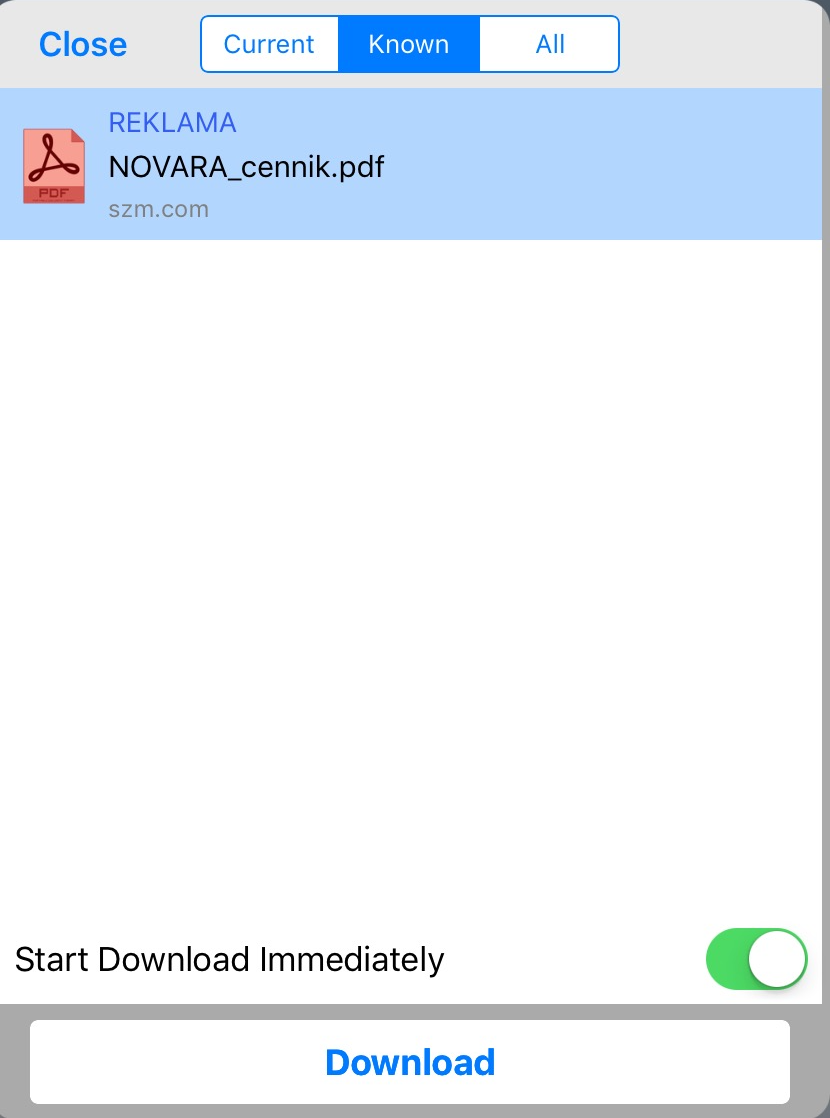
"Current" obsahuje informácie o stránke/súbore, ktorý sa práve v Safari prezeráš, "Known" sekcia obsahuje známe súbory (PDF, DOCX, JPG atď) a v sekcii "All" je všetko, čo sa dá z webu stiahnuť.
Súbory v úložisku EDM sa dajú chrániť heslom a prípadne aj Touch ID ak to podporuje tvoje iOS zariadenie.
EDM má pomerne bohaté nastavenia, kde ide nastaviť veľa vecí ako prehľadávanie ZIP súborov ako keby to bol priečinok, zobrazenie priečinka iCloud Drive, zobrazenie náhľadov, prípon súborov a zoradenie súborov podľa zvolenej kategórie s možnosťou zobrazovať priečinky na začiatku. Ako bonus je možnosť zvoliť si tému a komprimovať súbory do formátov ZIP a 7Z s voliteľnou úrovňou komprimovania a veľa iných možností. Autor poskytuje aj lite verziu pre odskúšanie.
EDM stiahneš tu:
EDM - Browse and Receive Files
Zdroj titulnej foto: sautner.co.at
Zdroj: thinkapple.sk





